Tai serverio arba tinklo nustatymų problema
- Norėdami ištaisyti Chivalry 2 prisijungimo klaidas, iš naujo prisijunkite prie paleidimo priemonės, perjunkite į kitą tinklą, naudokite VPN arba pataisykite žaidimo failus.
- Problema dažnai kyla, kai vyksta naujinimai arba jūsų tinklas blokuoja bandymą prisijungti.
- Perskaitykite šį vadovą, kad sužinotumėte, kaip mūsų „Windows“ ataskaitos ekspertai išsprendė problemą!
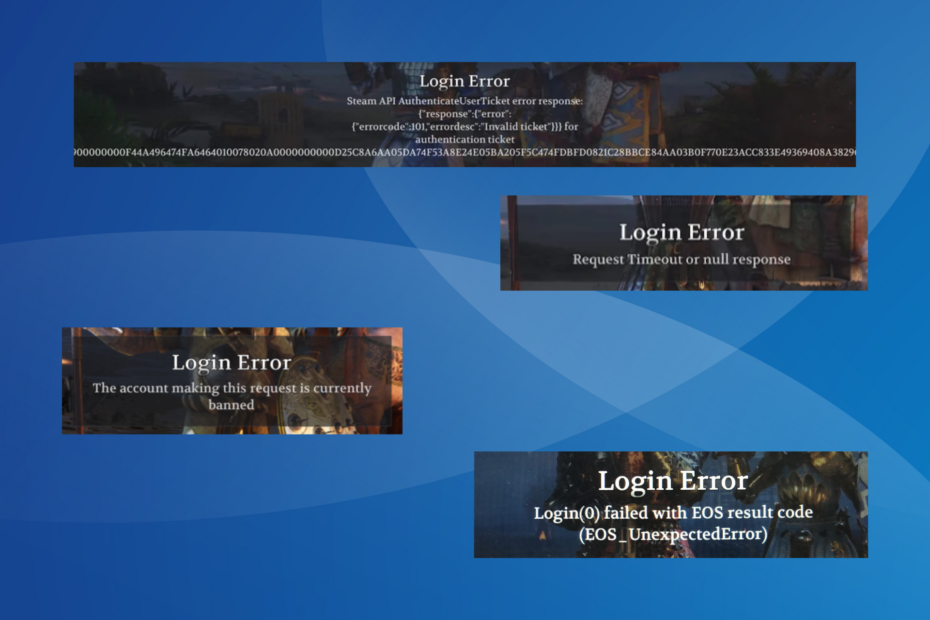
Yra žinoma, kad „Chivalry 2“ sukelia daugybę prisijungimo klaidų, ir nors kiekviena yra būdinga tam tikrai pagrindinei priežasčiai, panašu, kad laikui bėgant jų dažnis didėjo.
Tai turi įtakos visoms platformoms, įskaitant asmeninius kompiuterius (tiek „Epic Games“, tiek „Steam“), „Xbox“ ir „PlayStation“.
Dažnos prisijungimo klaidos „Chivalry 2“:
- Užklausos skirtasis laikas arba nulinis atsakymas
- Nepavyko autentifikuoti naudojant internetinį posistemį, posistemės prisijungimo () operacija nepavyko:
300 - Paskyra, kurioje pateikiama ši užklausa, šiuo metu yra uždrausta
- Šioje platformoje nėra tinkamo autentifikavimo metodo
- EntityLineageBanned
Kaip ištaisyti prisijungimo klaidą „Chivalry 2“?
Prieš pradėdami nuo šiek tiek sudėtingų sprendimų, išbandykite šiuos greitus triukus:
- Įsitikinkite, kad Chivalry 2 serveriai yra sukurti ir veikia. Pavyzdžiui, galite patikrinti žaidimo socialinės žiniasklaidos rankenas Twitter arba Nesantaika, dėl atnaujinimų.
- Pakartotinai smogė Pagrindinis meniu mygtuką klaidos ekrane. Gali prireikti 20–30 bandymų, tačiau klaida turėtų išnykti.
- Iš naujo prisijunkite prie „Wi-Fi“ tinklo arba perjunkite į laidinį ryšį (Ethernet). Kai kuriems pasiteisino prisijungimas prie mobiliojo interneto prieigos taško, žaidimo paleidimas ir vėl perjungimas į belaidį tinklą.
- Kaip ištaisyti prisijungimo klaidą „Chivalry 2“?
- 1. Naudokite VPN
- 2. Nustatykite būseną į Prisijungęs
- 3. Pataisykite žaidimo failus
- 4. Į baltąjį sąrašą įtraukti „Steam and Chivalry 2“ ugniasienėje
- 5. Pakeiskite DNS serverį
- 6. Iš naujo įdiekite Chivalry 2
- 7. Susisiekite su „Chivalry 2“ palaikymo komanda
Čia išvardyti veiksmai skirti „Chivalry 2“ diegimui „Steam“ „Windows“ kompiuteryje, nors idėja išlieka ta pati. Jei naudojate kitą platformą ar paleidimo priemonę, jums padės lygiaverčiai veiksmai.
1. Naudokite VPN
Pagrindinis būdas, kai susiduriate su „Chivalry 2“ prisijungimo klaida „Xbox One“, PS5 ar asmeniniame kompiuteryje, turėtų būti naudoti patikimą VPN sprendimą.
Kaip mes testuojame, peržiūrime ir vertiname?
Pastaruosius 6 mėnesius dirbome kurdami naują turinio kūrimo peržiūros sistemą. Naudodami jį vėliau perdarėme daugumą savo straipsnių, kad suteiktume praktinių žinių apie mūsų parengtus vadovus.
Norėdami gauti daugiau informacijos, galite perskaityti kaip mes išbandome, peržiūrime ir vertiname „WindowsReport“..
Tam rekomenduojame „ExpressVPN“, nes tai galingas VPN, turintis labai didelį ryšio greitį ir teikiantis serverius visame pasaulyje.
„ExpressVPN“ gali pagerinti jūsų žaidimo ryšį nukreipdamas signalą per serverį, kuris yra fiziškai arčiau žaidimų serverio, taip pašalinant kai kurias tinklo problemas, kurios gali sukelti paketo praradimas riterystėje.

„ExpressVPN“.
Turėkite geresnių internetinių žaidimų seansų naudodami šį galingą VPN.2. Nustatykite būseną į Prisijungęs
- Paleiskite Garai klientas.
- Spustelėkite Draugai meniu viršuje ir pasirinkite Prisijungęs.
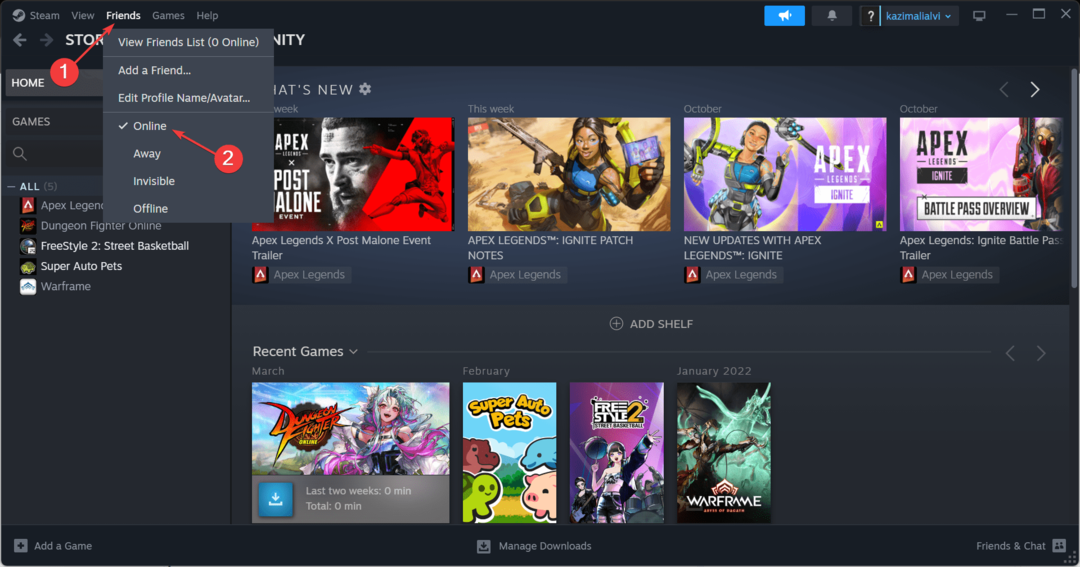
- Paleiskite iš naujo ir patikrinkite, ar ištaisyta „Chivalry 2“ prisijungimo klaida „Steam“.
3. Pataisykite žaidimo failus
- Atidaryk Garai klientas ir eikite į biblioteka.
- Dešiniuoju pelės mygtuku spustelėkite Riteriškumas 2ir pasirinkite Savybės iš kontekstinio meniu.
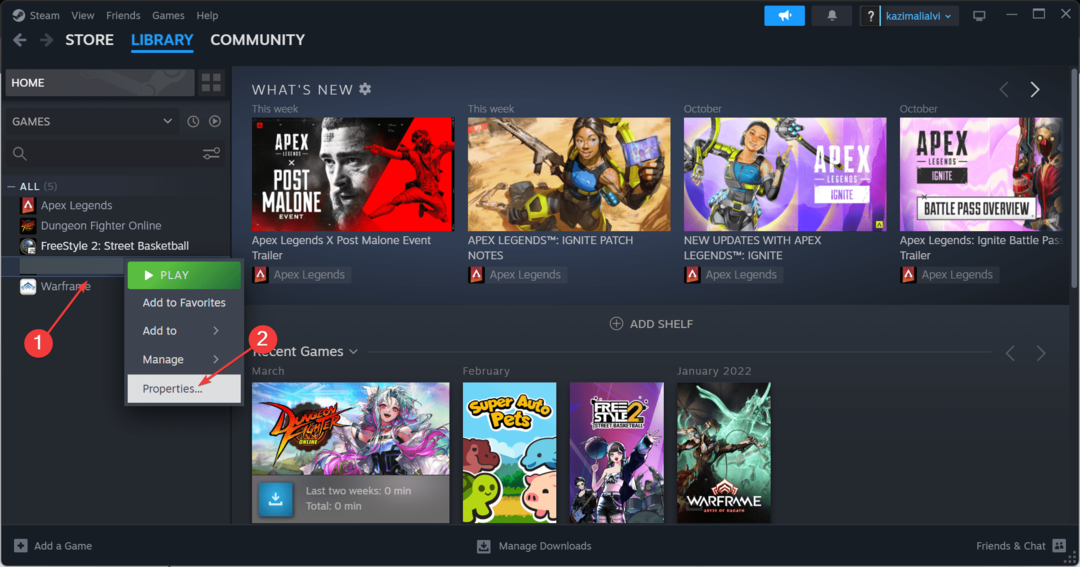
- Eikite į Įdiegti failai skirtuką ir spustelėkite Patikrinkite žaidimo failų vientisumą mygtuką.
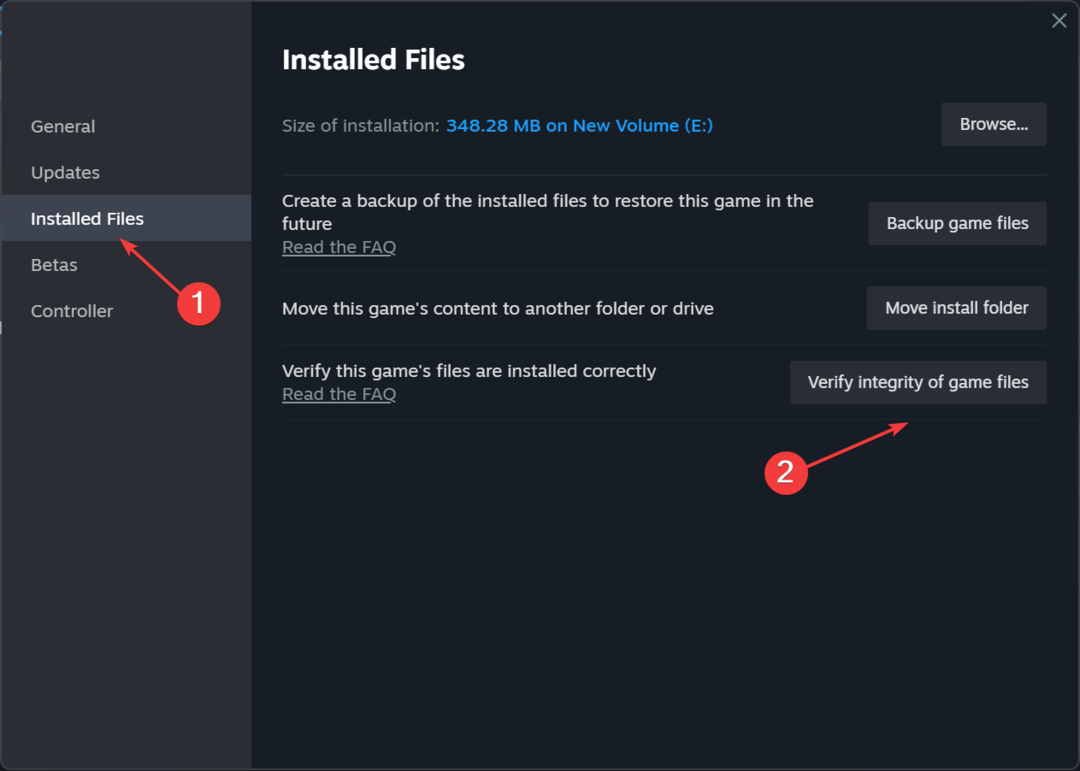
- Kai žaidimo failai bus pataisyti, patikrinkite, ar prisijungimo klaidos kodas išnyksta.
Sugadintas žaidimas išsaugo arba failai gali sukelti keletą prisijungimo problemų ir kitų su klientu susijusių problemų, įskaitant Nėra vartotojo prisijungimo klaida Steam.
4. Į baltąjį sąrašą įtraukti „Steam and Chivalry 2“ ugniasienėje
- Paspauskite Windows + S atidaryti Paieška, tipas Leisti programai per „Windows“ užkardą paieškos juostoje ir spustelėkite atitinkamą rezultatą.
- Spustelėkite Pakeisti nustatymus mygtuką.
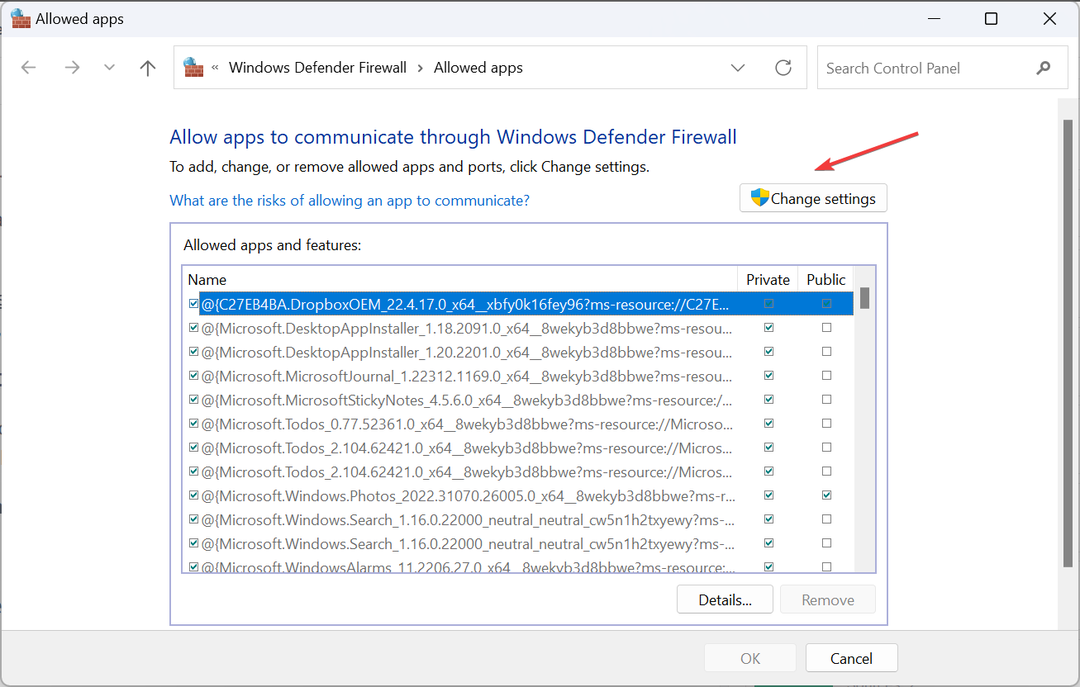
- Dabar patikrinkite, ar abu Privatus ir Viešas Steam ir Chivalry 2 žymimieji laukeliai yra pažymėti.
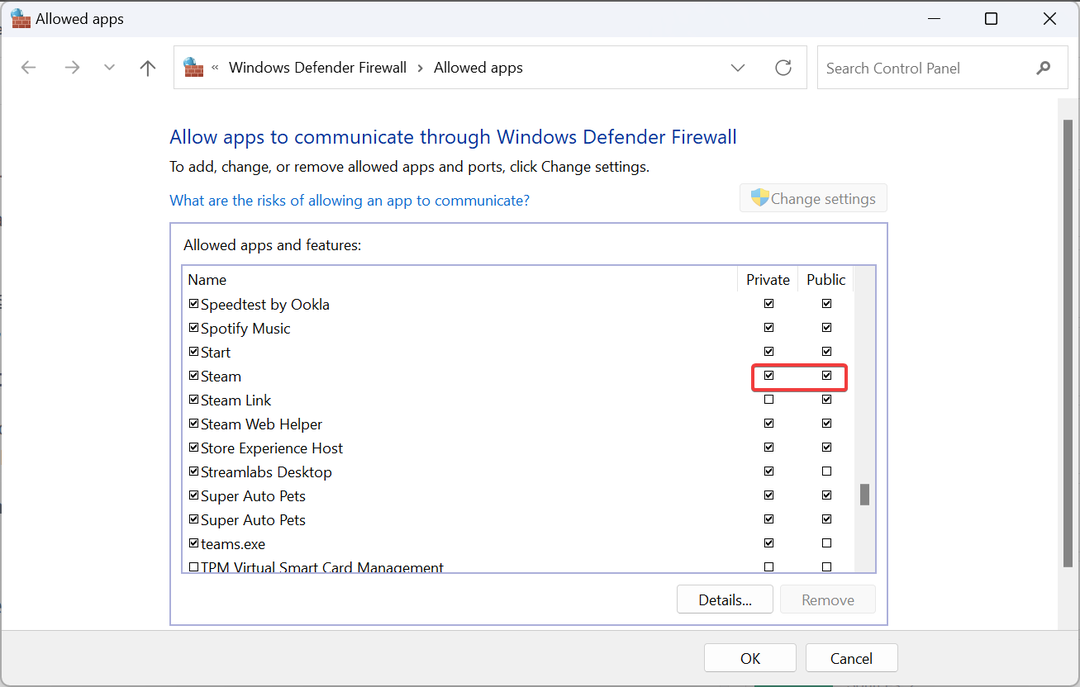
- Jei nerandate nė vieno, spustelėkite Leisti kitą programą apačioje.
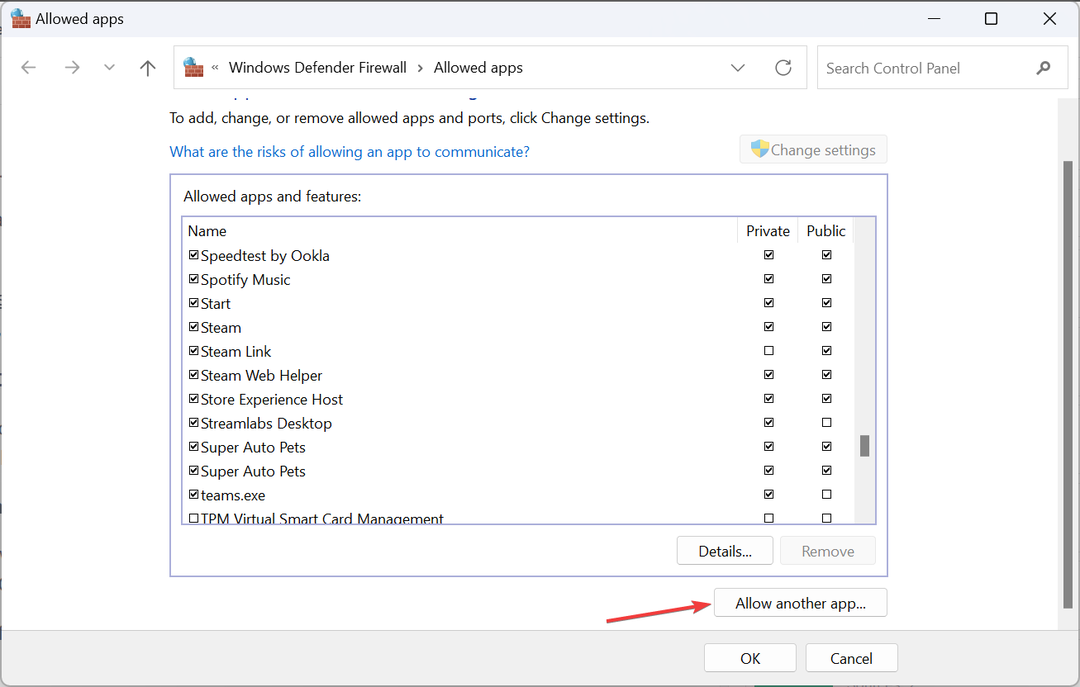
- Spustelėkite Naršyti mygtuką.
- Dabar suraskite paleidimo priemonę (ar tai būtų „Steam“, ar „Chivalry 2“), pasirinkite ją ir spustelėkite Atviras.
- Spustelėkite Papildyti mygtuką, norėdami įtraukti programą į išimčių sąrašą.
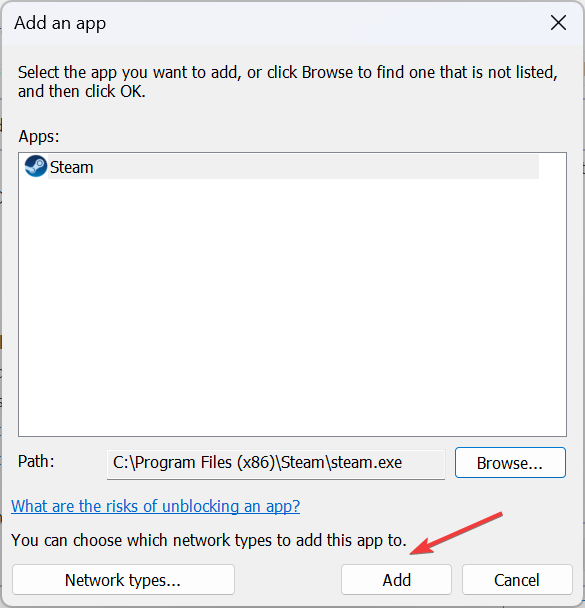
- Dabar patikrinkite Privatus ir Viešas ką tik pridėtų paleidimo priemonių (-ių) įrašus ir spustelėkite Gerai norėdami išsaugoti pakeitimus.
5. Pakeiskite DNS serverį
- Paspauskite Windows + R atidaryti Bėk, tipas ncpa.cpl teksto lauke ir paspauskite Įeikite.
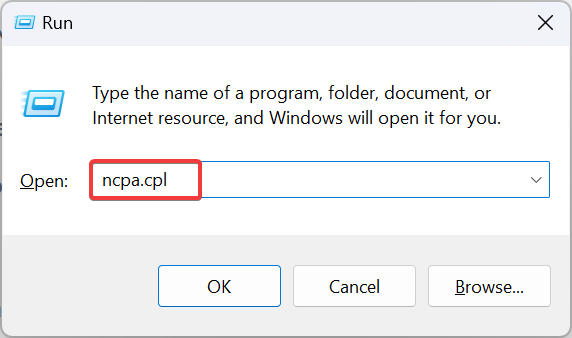
- Dešiniuoju pelės mygtuku spustelėkite aktyvų tinklo adapterį („Wi-Fi“ arba „Ethernet“) ir pasirinkite Savybės.
- Pasirinkite 4 interneto protokolo versija (TCP/IPv4)ir spustelėkite Savybės mygtuką.

- Pasirinkite Naudokite šiuos DNS serverio adresus ir įveskite šią informaciją:
- Pageidaujamas DNS serveris: 8.8.8.8
-
Alternatyvus DNS serveris: 8.8.4.4
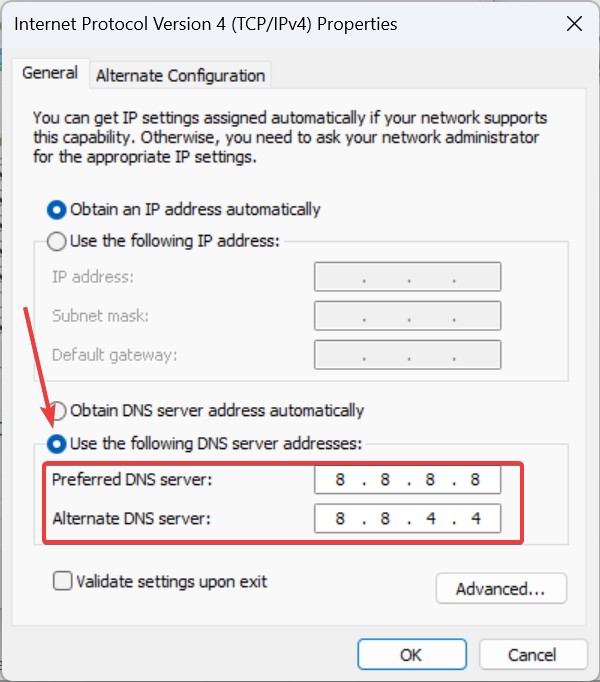
- Spustelėkite Gerai norėdami išsaugoti pakeitimus.
Jūs nebūtinai turite naudoti „Google“ DNS, bet galite naudoti greičiausias DNS serveris šalia jūsų geresniam žaidimo našumui ir mažiau problemų.
- 24 kriketas: susidūrėme su klaida [Pataisyta]
- Kaip ištaisyti ūko duomenų klaidą PayDay 3
- Išspręsta: Rainbow Six Siege klaidos kodas 10-0x00000
- Pataisymas: Rainbow Six Siege klaidos kodas 3-0x000c0054
6. Iš naujo įdiekite Chivalry 2
- Paleisti Garai, ir eikite į biblioteka.
- Dešiniuoju pelės mygtuku spustelėkite Riteriškumas 2 iš žaidimų sąrašo užveskite žymeklį virš Tvarkyti, tada pasirinkite Pašalinkite.
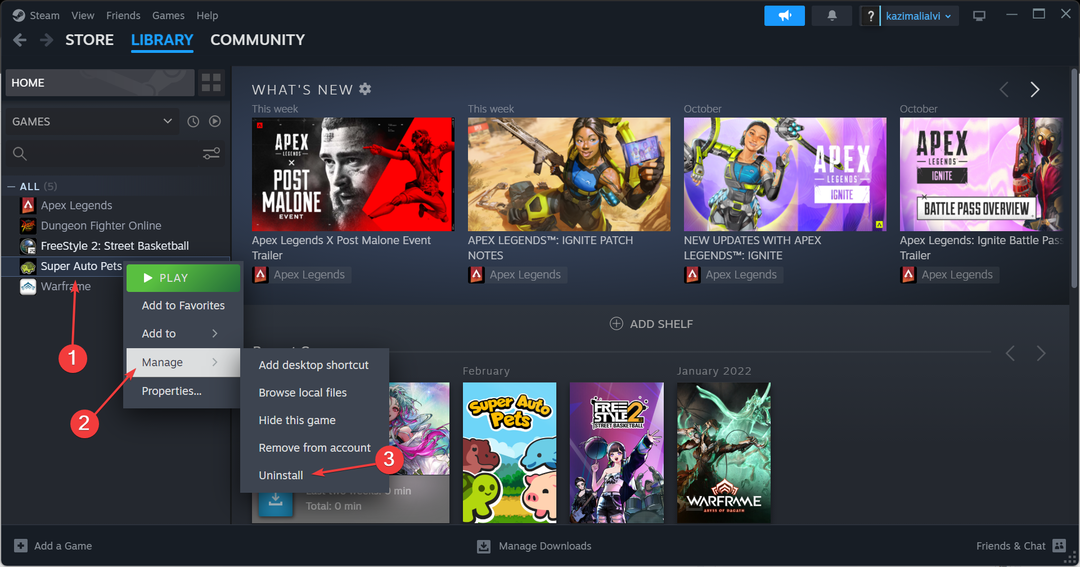
- Dar kartą spustelėkite Pašalinkite patvirtinimo ragelyje.
- Iš naujo paleiskite kompiuterį ir įdiekite iš naujo Chivalry 2 Steam.
Dažnai įdiegimas iš naujo padeda ištaisyti Chivalry 2 prisijungimo klaidą Nežinoma klaida akimoju. Jei problema lieka neišspręsta, naudokite a efektyvus programinės įrangos pašalinimo įrankis Norėdami atsikratyti visų likusių failų ir susijusių registro raktų.
Kai niekas neveikia, pakelkite bilietą su „Chivalry 2“ palaikymas. Jie padės nustatyti, kas negerai, ir pasidalins sprendimu.
Be to, jei tai serverio problema arba žaidimo klaida, jie turėtų pateikti jums laiko juostą, kada bus ištaisyta Chivalry prisijungimo klaida.
Atminkite, kad susidūrę su Chivarly 2 prisijungimo klaidomis palaukite šiek tiek ir tik tada pradėkite trikčių šalinimą. Kai tai padarysite, pradėkite nuo interneto ryšio ir tinklo nustatymų, tada pereikite prie žaidimų failų.
Kol tai darysite, sužinokite, kaip pataisyti „Steam“. Tikrinant prisijungimo informaciją klaida nes čia taip pat gali būti pagrindinė priežastis.
Jei turite klausimų arba norite pasidalinti tuo, kas jums padėjo, palikite komentarą žemiau.

![„Bing“ pokalbio klaida: prisijunkite, kad galėtumėte tęsti pokalbį [išspręsta]](/f/0fcca9f240b208b673521bf9bde06041.png?width=300&height=460)
![AADSTS900561: galutinis taškas priima tik paskelbimo užklausą [Pataisyti]](/f/23a8e384127978db8945f2b3ffe0208a.png?width=300&height=460)